微星主板怎么进bios 微星主板进bios的步骤
更新时间:2022-07-28 14:34:15作者:huige
微星是现在很多人用的一个主板型号,当我们要设置U盘启动时,经常会需要进入bios界面进行操作,只是很多小伙伴们还不清楚微星主板怎么进bios,可以通过快捷键来进入,接下来就给大家讲述一下微星主板进bios的步骤吧,欢迎一起来看看。
具体步骤如下:
1.首先我们需要进入主板的bios界面,调整开机启动项目,才能进入u盘pe。
2.开机后立即按键盘的“DEL”键或者“f11”。3、然后你就会看到BIOS设置界面,然后在在右上角“language”处切换成中文。然后用“TAB”键或者是自己的鼠标将光标移动到“SETTINGS”处(光标移到“SETTINGS”项时会亮起);
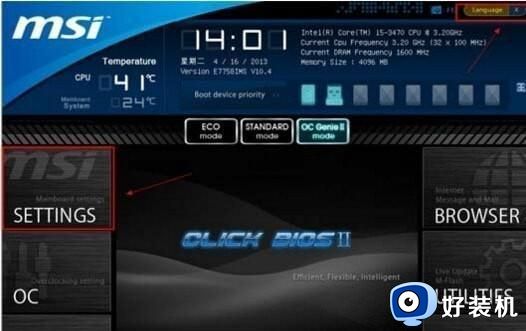
2.然后就是使用键盘的上下键切换到“启动”选项,按回车确定进入;

4.然后选中“1st开机装置”,然后回车进入其子菜单。(未更改该选项前,系统默认硬盘为第一启动,即该选项右侧显示的是“硬盘”的原因);

5.接着就是在子菜单中选择u盘并且将回车将其设为第一启动项;
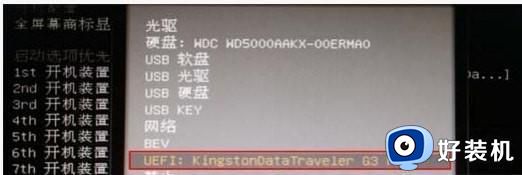
6.然后保存后,就可以看到“1st开机装置”右侧出现的变化(中括号内变成了u盘即u盘已经设为了第一启动);

7.最后,按“F10”,再按确定,保存退出。之后再次进入系统按下f11或者del就可以进入u盘pe了。
上述给大家讲解的就是微星主板怎么进bios的详细内容,大家可以学习上面的方法来进入bios了,希望帮助到大家。
微星主板怎么进bios 微星主板进bios的步骤相关教程
- 微星主板bios怎么恢复出厂设置 微星主板bios恢复默认设置在哪
- 微星怎么更新主板bios 微星主板刷bios教程u盘
- 微星进bios按多少 微星进bios按哪个键
- 微星主板不识别m2固态硬盘怎么办 微星主板m2硬盘找不到怎么解决
- 微星tmp20怎么开启 微星主板怎么开tmp2.0
- 微星bios如何恢复默认设置 微星电脑bios恢复出厂设置的方法
- 微星主板型号怎么看 微星主板查看型号的步骤
- msi主板怎么进入u盘启动 msi主板bios设置u盘启动教程
- 微星主板怎样开启TPM2.0 微星板开启TPM2.0的步骤
- 微星主板用不了wifi怎么回事 微星主板带wifi没有wlan怎么解决
- 电脑无法播放mp4视频怎么办 电脑播放不了mp4格式视频如何解决
- 电脑文件如何彻底删除干净 电脑怎样彻底删除文件
- 电脑文件如何传到手机上面 怎么将电脑上的文件传到手机
- 电脑嗡嗡响声音很大怎么办 音箱电流声怎么消除嗡嗡声
- 电脑我的世界怎么下载?我的世界电脑版下载教程
- 电脑无法打开网页但是网络能用怎么回事 电脑有网但是打不开网页如何解决
电脑常见问题推荐
- 1 b660支持多少内存频率 b660主板支持内存频率多少
- 2 alt+tab不能直接切换怎么办 Alt+Tab不能正常切换窗口如何解决
- 3 vep格式用什么播放器 vep格式视频文件用什么软件打开
- 4 cad2022安装激活教程 cad2022如何安装并激活
- 5 电脑蓝屏无法正常启动怎么恢复?电脑蓝屏不能正常启动如何解决
- 6 nvidia geforce exerience出错怎么办 英伟达geforce experience错误代码如何解决
- 7 电脑为什么会自动安装一些垃圾软件 如何防止电脑自动安装流氓软件
- 8 creo3.0安装教程 creo3.0如何安装
- 9 cad左键选择不是矩形怎么办 CAD选择框不是矩形的解决方法
- 10 spooler服务自动关闭怎么办 Print Spooler服务总是自动停止如何处理
